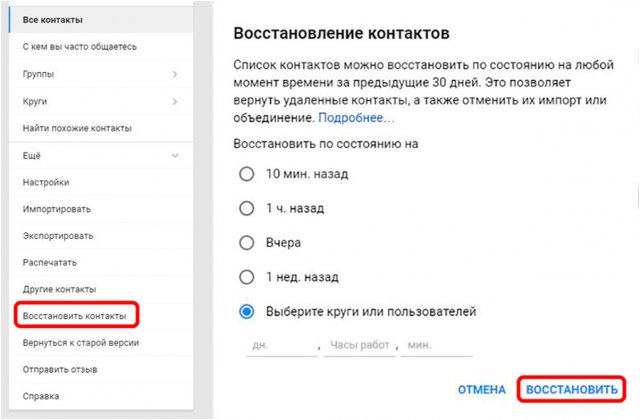Как восстановить контакты на телефоне
Часто пользователи смартфонов сталкиваются с самопроизвольным удалением контактной информации из телефонной книги. Это случается из-за вирусов, системных ошибок или в результате отката настроек до заводских. В данной статье рассказано о способах восстановления контактов на Андройд и Айфон.
Способы восстановления контактов на Андроид
Необходимо воспользоваться учетной записью Гугл. Предварительно активировать синхронизацию контактов с Гугл. Зайти в Google Контакты, используя логин и пароль. Если контактные данные не удалились, они будут здесь отображаться (при поломке или потере телефона). Здесь не будет удаленных контактов, но их можно вернуть, если с момента удаления прошло не более 30 дней. Для этого нужно:
-
Нажать шестеренку в правом верхнем углу;
- Выбрать пункт «Отменить изменения»;
- Выбрать время восстановления данных;
- Нажать «Восстановить».
В появившемся снизу окне нажимать «Вернуть» не надо. Если каждый шаг делался через компьютер, контакты легко импортируются на телефон.
Резервная копия смартфона
Этот подход также требует наличия аккаунта в Гугл на андроиде. Последовательность действий такова:
- Зайти в Настройки;
- Выбрать Google;
- Нажать «Восстановление контактов»;
- Внизу выбрать одну из резервных копий;
- Начать восстановление.
Использование специальных программ
Это малоэффективно, но попробовать стоит. Из-за использования в android-устройствах протокола MTP и зашифрованного хранилища, программам стало труднее восстанавливать контактную информацию.
Восстановление с помощью мессенджеров
В Телеграм, Ватсап и Вайбер в списке контактов также сохраняется информация с телефонными номерами. Это касается и компьютерных версий мессенджеров. Быстро экспортировать контакты невозможно, так как мало подходящего софта для ПК и мобильных. Исключением может стать клиент Viber на компьютере. Программа имеет базу сохраненных данных в виде файла viber.db. Владея знаниями по SQL, файл можно открыть в SQL Lite и сделать экспорт.
Восстановление контактов на Айфон
Использование резервных копий iTunes.
При регулярной синхронизации устройства айфона с компьютером через iTunes и резервном копировании вернуть контактные данные можно. Нужно сначала подключить смартфон к ПК и запустить программу. В «Устройствах» выбрать модель айфона и нажать кнопку «Обзор». Щелкнуть «Восстановить из копии», выбрать резервную копию iPhone. По окончании действий нажать «Восстановить».
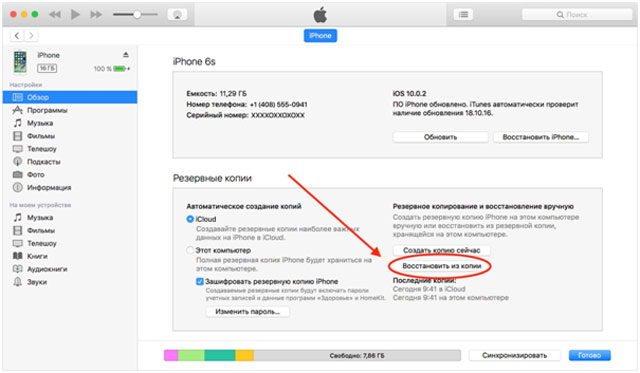
Инструкция для iCloud
Для переноса контактов из сервиса нужно через компьютер зайти на icloud.com, ввести личный персональный идентификатор Apple ID и пароль учетной записи в iCloud (такой же, что и при заходе в iCloud через айфон). Далее:
- Перейти в Контакты;
- Отметить интересующий контакт;
- Внизу слева нажать шестеренку «Показать меню действий»;
- Нажать «Экспорт vCard».
Контакт выгрузится на компьютер.
Защита контактов
Защитить контактную информацию поможет регулярная синхронизация каждого устройства c ПК и резервное копирование. Можно восстановить даже давно удаленную информацию.